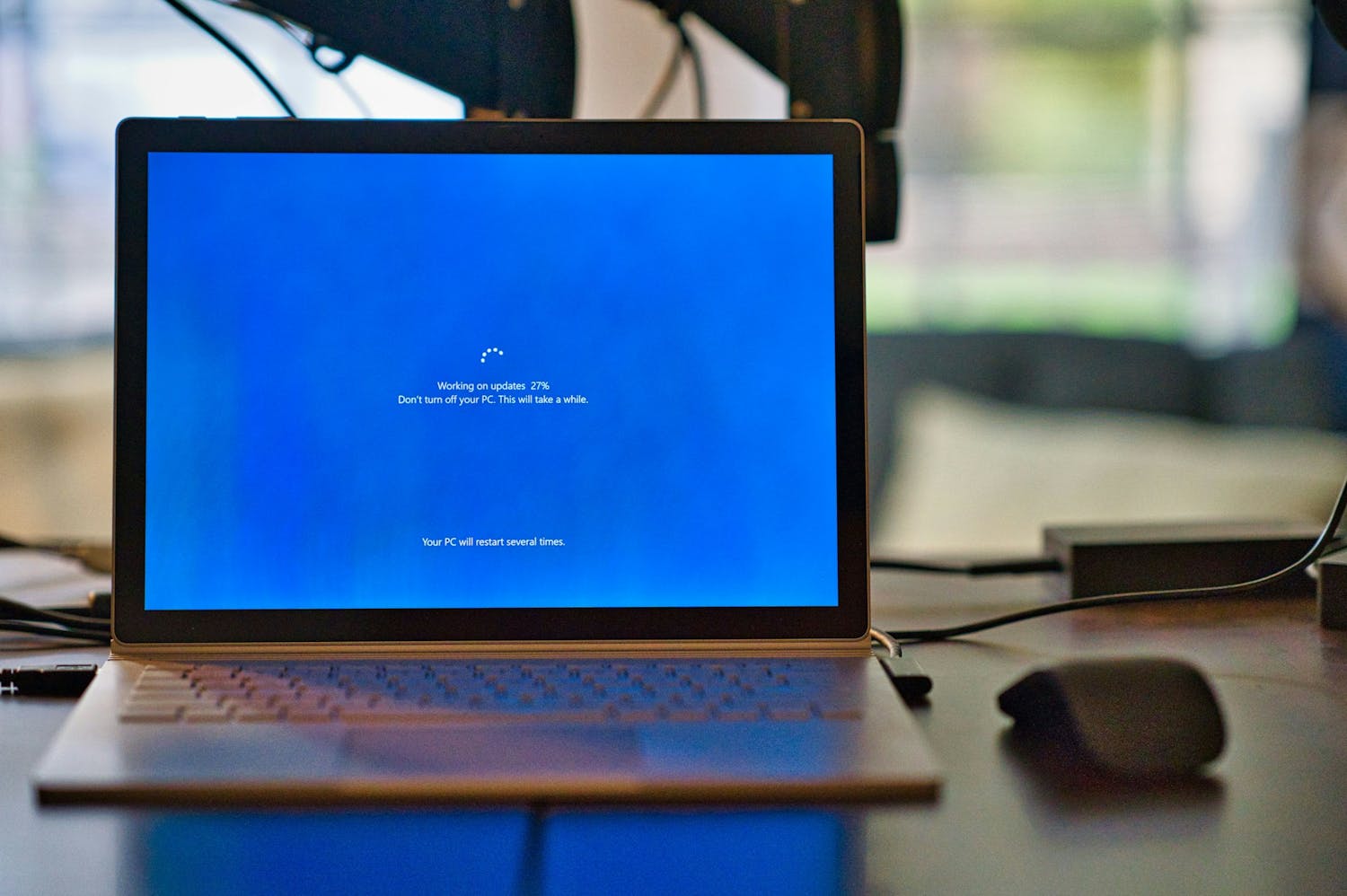1. Gratis oppgradering til Windows 11
Den beste løsningen – og den Microsoft utvilsomt foretrekker at du velger – er å oppgradere maskinen til Windows 11. Hvis du kan.
Det gjør du i så fall under Windows Update i maskinens innstillinger, der du har mulighet til å oppdatere til Windows 11, forutsatt at maskinen oppfyller de strenge systemkravene.
Er ikke dette noe alternativ, har vi tidligere hatt suksess med denne metoden for å oppdatere en gammel pc til Windows 11. Det er imidlertid ingen garanti for at den metoden vil virke for alle.
Du kan lese mer om oppgradering til Windows 11 i artiklene under.
2. Kjøp ny pc
Hvis du investerer i en ny pc, kan du være sikker på at den vil kjøre Windows 11. På den måten kan du enkelt unngå hele problemet med Windows 10.
Dette er åpenbart den dyreste løsningen, men det kan også være den beste hvis maskinen begynner å dra på årene.
Artiklene under gir tips om hvilke krav du bør stille til en ny pc.
3. Fortsett med Windows 10 og utvidede sikkerhetsoppdateringer (ESU)
Mangelen på populariteten til Windows 11 har ikke gått ubemerket hen hos Microsoft. Det er sannsynligvis grunnen til at de i løpet av 2025 har kommet med flere alternativer for dem som vil bruke Windows 10 i ett år til – frem til oktober 2026.
Du kan betale for dette, men en ny mulighet har nylig blitt tilgjengelig: Du kan nå få sikkerhetsoppdateringer for Windows 10 helt gratis. Alt du trenger å gjøre er å registrere deg for Extended Security Updates (ESU) fra Microsoft.
Vi kan derfor rapportere at det egentlig bare er ett krav for å få de gratis sikkerhetsoppdateringene – nemlig at du har en Microsoft-konto.
I Windows Update bør du allerede nå ha muligheten til å velge ESU (Extended Security Updates). Du kan lese mer om fremgangsmåten i artikkelen under.
Problemer med ESU - utvidede sikkerhetsoppdateringer i Windows 10
I siste øyeblikk har vi likevel fått vite fra flere lesere at de ikke har fått tilbud om utvidede sikkerhetsoppdateringer i Windows Update. Alternativet for å registrere seg vises ganske enkelt ikke.
Det er derfor viktig å sjekke at du oppfyller disse kravene for ESU-programmet:
- Pc-en må kjøre Windows 10, versjon 22H2 (Home, Professional, Pro Education eller Workstation)
- Pc-en må ha de nyeste oppdateringene installert (sjekk Windows Update)
- Du må være logget på pc-en med en Microsoft-konto og være administrator for denne kontoen. ESU er knyttet til Microsoft-kontoen, ikke til den enkelte pc-en.
Du kan derfor ikke være logget inn med en lokal konto.
Hvis disse kravene er oppfylt, bør muligheten til å registrere deg for ESU automatisk vises i Windows Update. Det kan være nødvendig å starte maskinen på nytt under prosessen.
Hvis du fortsatt har problemer, kan du som abonnerer på bladet skrive til oss på vår Spør oss-tjeneste.
Hvis du ikke vil sikre Windows 10
Det er ikke slik at Windows 10-maskinen slutter å virke 14. oktober. Du vil bare ikke få flere viktige sikkerhetsoppdateringer som tetter farlige sikkerhetshull, som utvilsomt vil oppstå over tid.
Det kan være flere grunner til å beholde en gammel pc, men velger du denne løsningen, bør du sikre maskinen så godt det lar seg gjøre. Ideelt sett bør den ikke være koblet til internett i det hele tatt.
I artikkelen under kan du lese mer om hvordan du kan fremtidssikre din gamle pc.